無論您需要課堂,小組討論或會議記錄系統,Mac上可用的數字方法都使您輕而易舉。 通過精湛的方式記下您的信息寶庫,您可以在工作流程,學術生活或社交環境中提高效率。

這就是為什麼我們將最簡單,最易用的筆記記錄技術結合在一起,以滿足Mac純粹主義者不斷變化的需求的原因。 頂級平台可提供直觀的功能以及所有鈴聲。 先進的應用程序具有直觀的設計,雲存儲,語音到文本識別或脫機訪問功能,讓您物有所值。
瀏覽以深入了解 在Mac上做筆記的最佳方法,瀏覽您的內容或以蘋果派的形式對其進行整理。
Contents: 第1部分:Mac上的內置筆記記錄工具(最佳方法)第2部分:如何編寫,編輯註釋以及復制和粘貼文本第3部分:有關如何在Mac上做筆記的替代方法第4部分:結論
人們還閱讀:適用於Mac的最佳雲備份,滿足您的需求6個去除Mac惡意軟件的解決方案如何在Mac上卸載多個程序?
第1部分:Mac上的內置筆記記錄工具(最佳方法)
Apple Notes提供一個簡單,免費的筆記記錄解決方案
![]()
Apple Notes作為內置生產力套件的組件預先安裝在每台Mac上。 作為一個極簡的iOS筆記捕獲應用程序啟動,它已經演變為功能豐富的跨平台解決方案。 您可以使用表格,嵌入式圖片,格式和表格記下富文本註釋。
Apple Notes支持附件,例如照片,視頻,文檔掃描,手繪縮略圖,錄音和文檔文件。 通過在Safari,Apple Maps和Mail等應用程序中單擊“共享”按鈕,將文件直接添加到筆記中。 點擊 瀏覽附件 在應用程序工具欄中,以按藏匿的項目瀏覽您的整個筆記收集。
您可以通過選擇 在此筆記中添加人 選項,並通過電子郵件,AirDrop和iMessage發出邀請提示。 限制訪問,然後選擇在Mac或Apple的服務器上堆疊筆記。
Apple Notes通過雲進行同步,並將內容流傳輸到其他設備,以在iCloud.com上進行訪問。 但是,Apple Notes可能不適用於Android,Windows或其他平台。 您需要第三方專用工具。
組織筆記以實現最佳生產力
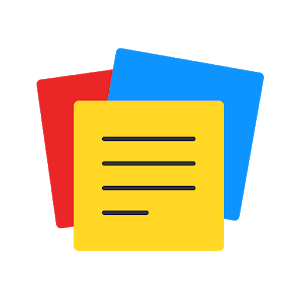
Apple Notes直觀而整潔的界面阻礙了最佳功能或組織功能。 整理Apple Notes並利用內置功能可以使您輕鬆完成工作。 Apple可以幫助您將便箋整理到文件夾中,以方便地瀏覽它們。 請點擊 文件>新文件夾,或點擊左側列表下方的新建文件夾。 輸入文件夾的名稱,然後點擊 返回。 然後將您的筆記拉到文件夾中。
提示:清理,優化並使Mac煥然一新
單擊PowerMyMac,即可使用功能強大的清潔器使Mac保持整潔,快速。 它將清除受感染的軟件,整理擴展,輕鬆地核查可疑應用程序以及優化磁盤存儲。 iMyMac PowerMyMac 為您提供使用突破性算法開發的高效工具,以加快機器速度。
該多功能工具集成了智能算法,可幫助您深入了解 清理Mac。 它包含精巧的擦除算法,可安全擦除突出顯示的項目。 您不必用數字污垢弄髒手或花費大量時間 刪除文件,媒體和文件夾。 消除數字混亂並擁護數字簡約,可以輕鬆找到特定項目,例如學期考試的修訂說明。
第2部分:如何編寫,編輯註釋以及復制和粘貼文本
解決方案1:編寫新筆記本
- 在Mac上的“註釋”窗口中, 點擊 在要在側欄中存儲內容的文件夾上。
- 點擊 新筆記 按鈕或應用觸摸欄。
- 寫下您的筆記以及可用的打字建議。
- 第一行創建註釋的標題。 在“註釋首選項”中更改標題的格式。
解決方案2:編輯註釋
- 在Mac上轉到Notes應用; 在選項列表中選擇一個項目。 要快速訪問它,請搜索註釋。
- 在註釋文本中,突出顯示要編輯的內容,或單擊要編輯的位置並進行更改。
解決方案3:複製和粘貼文本
- 複製註釋中的整個文本。 單擊文本的任何部分,選擇 編輯>全選 or Command-A,然後單擊 編輯>複製 or Command-C.
- 敲打 編輯>粘貼 or 命令-V 複製文本。
- 要粘貼具有周圍樣式的文本,請單擊 編輯>粘貼 和匹配樣式。 或者,單擊編輯>粘貼以保留粘貼文本的原始樣式。
第3部分:有關如何在Mac上做筆記的替代方法
替代方案#1 Microsoft OneNote
![]()
微軟的免費筆記應用程序無需抄寫即可使用。 它支持類似剪貼簿的技術來捕獲數據。 您可以通過拖放將諸如文本框或圖像之類的元素放在頁面上。 在一個音符中混合各種媒體類型,放入表格,嵌入視頻,附加文檔和錄製音頻剪輯。 它通過OneDrive-Microsoft的雲服務器同步筆記。
它具有適用於Safari,Firefox和Safari等知名瀏覽器的Web Clipper擴展。 OneDrive的出色光學字符識別(OCR)超越了Evernote等第三方應用程序。 Evernote可以瀏覽圖像中的文本時,OneDrive可以搜索和檢索該文本以進行編輯。
備選方案2:基於Web的筆記應用程序
市場提供了各種筆記應用程序。 Evernote的,熊和其他應用與您的散文或版式保持一致,以優雅地呈現您的作品。 功能豐富的協作式筆記記錄平台允許團隊中的文件傳輸。 這些工具中的絕大多數都將快如閃電的搜索引擎集成到圖像中,並按預定標准或手寫進行過濾。
備選方案3:讓您的筆記觸手可及
在快節奏的世界中,隨時隨地記錄您的筆記可能會遇到意外情況。 所有應用程序都包含與其他設備同步的機會。 移動設備可立即獲取或訪問您的大量信息。
第4部分:結論
總體而言,Mac用戶擁有廣泛的直觀,高效的筆記記錄解決方案,可以以數字方式進行所有操作。 雖然蘋果提供 本機Notes應用程序 對於macOS,它省略了公司環境或協作工作流的專業級功能。 歸根結底,用戶的偏好或價格標籤使餘額偏向於任何應用。
如果您不需要太多功能, OneNote中 是自由而漂亮的。 記筆記是特質的; 我們邀請您嘗試這些選項以選擇最佳選項。 只要它能夠像同步一樣快速訪問您的信息,它就可以完成工作。



